ppt将版面设置成a4纸大小的教程
时间:2023-08-23 09:43:53作者:极光下载站人气:702
ppt是一款演示文稿制作软件,为用户带来了许多强大且实用的功能,例如其中的动画效果功能,可以让枯燥的演示内容变得生动有趣,因此ppt软件收获了不少用户的喜欢,当用户在使用ppt软件时,想要将演示文稿的面板设置成a4纸大小,却不知道怎么来操作实现,其实这个问题是很好解决的,用户直接在菜单栏中找到设计选项,接着进入到页面设置窗口中,就可以根据自己的需求来选择a4选项了,详细的操作过程是怎样的呢,接下来就让小编来向大家分享一下ppt将版面设置成a4纸大小的方法教程吧,希望用户在看了小编的教程后,能够从中获取到有用的经验。
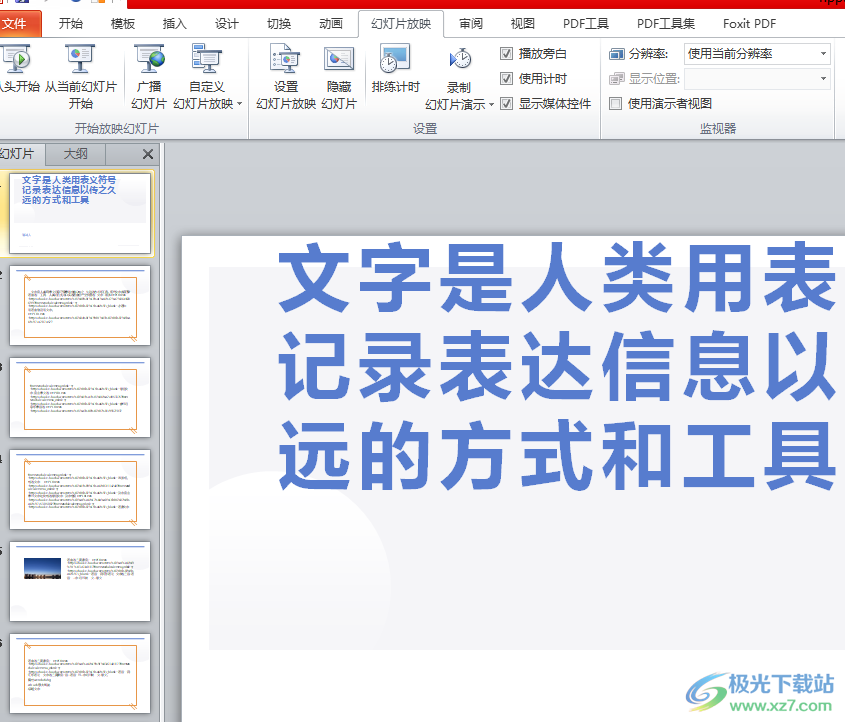
方法步骤
1.用户在电脑桌面上打开ppt软件,并来到演示文稿的编辑页面上来进行设置

2.接着在页面上方的菜单栏中点击设计选项,将会显示出相关的选项卡,用户选择其中的页面设置选项
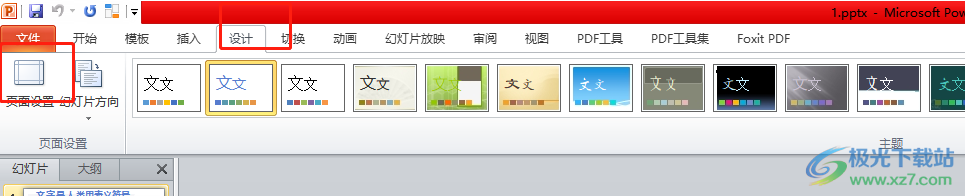
3.在打开的页面设置窗口中,用户点击幻灯片大小的下拉箭头,将会弹出下拉选项卡,用户选择a4选项
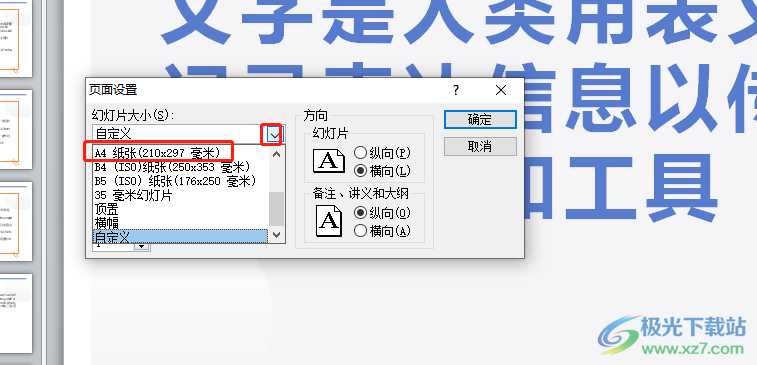
4.完成幻灯片大小的设置后,用户直接按下右侧的确定按钮就可以了
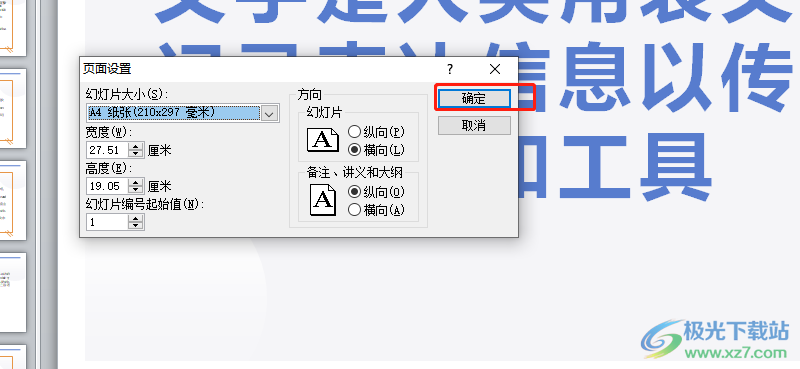
5.如图所示,回到编辑页面上,用户可以看到显示出来的幻灯片大小发生了变化
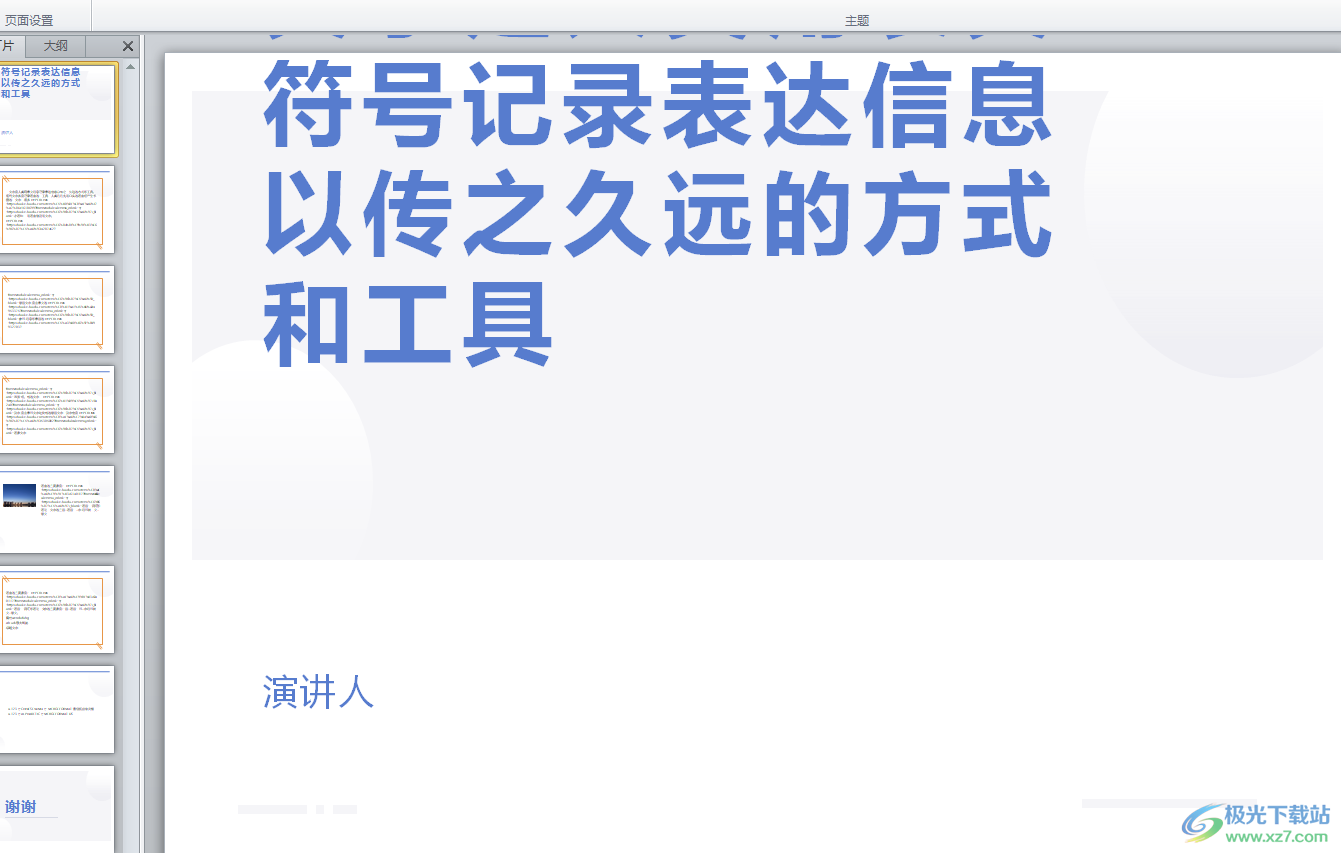
用户在使用ppt软件时,可以根据自己的需求来改变幻灯片的页面大小,用户简单的打开菜单栏中页面设置窗口,接着在幻灯片的大小选项卡中选择a4选项即可解决问题,详细的操作过程小编已经整理出来了,因此有需要的用户可以跟着小编的教程操作起来。

大小:60.68 MB版本:1.1.2.0环境:WinAll, WinXP, Win7
- 进入下载
相关推荐
相关下载
热门阅览
- 1百度网盘分享密码暴力破解方法,怎么破解百度网盘加密链接
- 2keyshot6破解安装步骤-keyshot6破解安装教程
- 3apktool手机版使用教程-apktool使用方法
- 4mac版steam怎么设置中文 steam mac版设置中文教程
- 5抖音推荐怎么设置页面?抖音推荐界面重新设置教程
- 6电脑怎么开启VT 如何开启VT的详细教程!
- 7掌上英雄联盟怎么注销账号?掌上英雄联盟怎么退出登录
- 8rar文件怎么打开?如何打开rar格式文件
- 9掌上wegame怎么查别人战绩?掌上wegame怎么看别人英雄联盟战绩
- 10qq邮箱格式怎么写?qq邮箱格式是什么样的以及注册英文邮箱的方法
- 11怎么安装会声会影x7?会声会影x7安装教程
- 12Word文档中轻松实现两行对齐?word文档两行文字怎么对齐?
网友评论